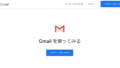使うごとに新しい機能が順次追加されていく進化するメーラーとして重宝しているGmailですが、自分が使いやすいようにカスタマイズしていくことで更に便利になっていくようです。そんなGmailの機能をいくつかピックアップしてみました。
受信メールをラベルでフォルダ整理
どんなメーラーでもある機能ではありますが、特にビジネスでメールを多用する人にとってはフォルダ管理はかかせない設定でしょう。会社やプロジェクト単位で整理したりすれば日々大量に来るメールもスッキリとわかりやすく確認することができると思います。
ただし、私感としては、あまりフォルダで細かく分けすぎると逆に重要なメールを見落とす場合があるので注意が必要かと思いますので整理の際はご注意ください。
フィルタ機能で受信メールを便利に振り分ける
ラベルでのフォルダ分けで重要になるのが振り分けるルールを決めることです。
一番わかりやすいのは、メールアドレスやドメイン名での整理かなと思いますが、Gmailの設定→フィルタとブロック中にアドレス→新しいフィルタを作成から必要な設定を記入すると、後はメールを受信するごとにそのルールに則って自動でラベルに振り分けてくれます。
重要なメールにはスターを付けて差別化
ラベルを使っての振り分け以外に、簡単に星マークをチェックするだけでそのメールを忘れないようにすることができる便利な機能です。
そのスターも1つだけでなくいくつかの色に分けることもできますし、スターのついたメールだけをソートさせることもできるので、いつでも探し出せるようにしたいメールだけに付けておくと便利です。
スレッド表示は便利だが好みが分かれるところ
スレッド表示とは、あるメールに対する返信やまたその返信など1つのメールについてのやり取りをまとめて表示させることをいうのですが、便利な半面、そのスレッド内にある未読メールなどを見落としやすいデメリットもあるようで、人によっては慣れないとわかりにくいようなので、好みにあわせて切り替えるといいかと思います。
テーマを使ってメール画面を楽しく装飾
デフォルトでは白背景のシンプルな画面ですが、テーマから画像や背景色などのテーマを選択するだけで画面をカラフルに装飾することができます。
私は複数のGmailを切り替えて使う場合があるので、それぞれを違うカラーにして間違えないようにしています。
googleのその他機能との連携も簡単に
googleのサービスはGmail以外にも便利なツールが色々ありますが、その中でもGmailと親和性の高い、カレンダーとkeepというメモツールはデフォルトで左横にアイコンがついていていますので、ちょっとしたスケジュール管理や忘れないようにしないといけないメモなどに使える便利さがあるようです。
メールの送信時間予約ができる
意外と役に立つ機能に送信時間指定があります。メールを送る時間や日時を自由に設定しておけばその時間に自動で送信してくれます。
忘れないようにメール内容を早く書いたけど送るにはまだ早いとか、この時間には実はいないのだけどメールを送ったというアリバイ?作りにも役立ちそうです。
オフラインでも使えるらしいが要注意
後から追加された機能として、ネットに繋がっていない環境でもGmailが使えるという機能ですが、当然のことながらネットに繋がらないと送受信はできません。
いったんPCの中にダウンロードしたメール内容を一定期間オンとオフの環境を同期して使えるようにしているだけのようです。複数のデバイスでGmailを使う場合にはお勧めできないらしいです。
メールには署名を付けましょう
最後に、Gmailにも署名機能があり、複数の署名を登録しておいて相手によって切り替えるという高度な機能もあります。
署名には、名前、所属・メールアドレス・住所・電話番号などがありますが、特にビジネスでは署名はあったほうが良くて、私もよく、あの人のメルアドや電話番号など名刺がすぐ見つからなくて、過去メールを検索して署名から連絡できたという経験があり、ちょっとした住所録メモみたいなものだと考えています。